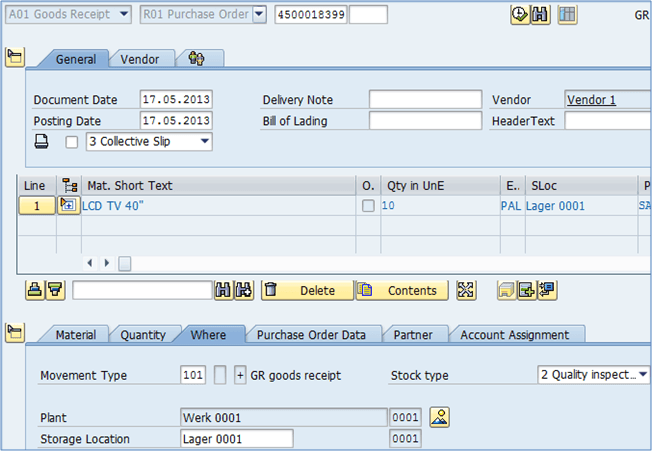Posebna zaliha i posebna nabava u SAP
U nekim slučajevima logistički procesi zahtijevaju korištenje posebnih vrsta nabave:
- pošiljka
- Podugovaranje
- Prijenos zaliha korištenjem naloga za prijevoz zaliha
- Obrada treće strane
- Povratna transportna ambalaža
- Rukovanje cjevovodom
Za potrebe posebnih vrsta nabave postoje posebne vrste zaliha.
Kategorije artikala koje možete koristiti u dokumentima za kupnju.
Vidjet ćemo kako se ove posebne vrste nabave i posebne vrste zaliha koriste u sljedećim procesima.
pošiljka
Konsignacija znači da je nabavljena roba još uvijek u vlasništvu dobavljača, ali naša tvrtka drži materijal na zalihi i može ga izravno prodati. Roba postaje vlasništvo naše tvrtke samo u slučaju konzumacije.
Na donjem dijagramu možete vidjeti dva moguća scenarija/procesa pošiljke.
U oba slučaja, osnova procesa je potvrda robe za konsignacijsku robu dobavljača. Nakon toga ćemo imati konsignacijsku robu u našem skladištu. Ako želimo prodati robu iz konsignacijskih zaliha, možemo izvršiti prijenos zaliha iz skladišta u pohranu konsignacijskih zaliha i prodavati izravno iz konsignacijskih zaliha.
Ako, s druge strane, odlučimo ne držati robu kao konsignacijsku zalihu, možemo izvršiti prijenos knjiženja na vlastitu zalihu. Nakon toga ga možemo poslati u našu trgovinu i prodati kao vlastitu zalihu.
U procesu konsignacije trebali bismo stvoriti info zapis o kupnji za kombinaciju dobavljač/materijal, kako bismo unaprijed definirali neke podatke koji se kasnije koriste u procesima.
U sustavu se zaprimanje konsignacijske zalihe obavlja u nekoliko jednostavnih koraka. PRIJEM KONSIGNACIJE ROBE
Korak 1) Kreirajte narudžbenicu za korištenje materijala ME21N transakcija.
- Unesite kategoriju artikla K – konsignacijska roba.
Korak 2) Proknjižiti primitak robe MIGO transakcija.
- Vidite da je taj tip kretanja 101, a posebni indikator zaliha je K – konsignacijska zaliha (dobavljač).
- Označite stavke OK i objavite.
Nakon što ste knjižili primitak robe za konsignacijsku robu dobavljača, možete vidjeti da se pregled zaliha za materijal promijenio.
Sada postoji 120 komada u retku Pošiljka dobavljača, kao neograničeno.
Korak 3) Grananje u dva različita scenarija iz dijagrama procesa.
- Od ove točke možemo kreirati prijenos zaliha na skladišnu lokaciju trgovine s MIGO transakcijom. Zatim možemo prodati robu iz konsignacijske zalihe (obveza plaćanja nastaje na prodajnom mjestu).
- U drugom scenariju možemo kreirati knjiženje prijenosa na vlastitu zalihu (u ovom trenutku obveza plaćanja). Later na možemo raditi što god želimo s robom.
Recimo da smo kreirali knjiženje prijenosa na vlastitu zalihu po prispijeću robe. To možemo učiniti korištenjem MB1B s posebnim indikatorom vrste zaliha K, i vrstu kretanja 411.
Nakon toga možemo vidjeti da je naša razina zaliha 244 komada sve na 0001 neograničeno. Naših 120 komada prebačeno je iz konsignacijske u vlastitu zalihu.
Korak 4) Ne izrađujemo fakture korištenjem MIRO transakcije za konsignacijsku robu. Umjesto toga, podmiruju se obveze MRKO transakcija za odgovarajuće razdoblje.
- Izvršiti MRKO transakcija.
- ući Kompanijska sifra i Prodavač.
- Unesite datumski raspon (možete koristiti datum dokumenta, prema vašim željama).
- Odaberite posebnu vrstu nabave kojom se želite zadovoljiti. pošiljka.
- Odaberite želite li prikazati dostupni dokument ili nagoditi. Odaberite prikaz.
- Prikaži samo povlačenja nisu podmirena ili samo podmirena povlačenja, ili oboje. Također možete ograničiti prikazane/podmirene zapise prema materijalu.Izvršiti.
Korak 5)
- Prvo ćemo odabrati prikaz dostupnih dokumenata za naš odabir.
- Vidimo da je dokument Nije riješeno.
- Vratite se na početni zaslon i odaberite Nastaniti umjesto Display. Izvršiti.
- Sada možete vidjeti poruku da je kreiran dokument 5100000001.
- Vratite se i odaberite prikaz dokumenata i odaberite prikaz Podmirenih isplata.
- Sada postoji zapis koji odgovara vašem zahtjevu. Možete vidjeti da je status sada Obavljene.
Ovo dovršava proces za konsignacijske zalihe.
Nalog za transport zaliha
U procesu prijenosa zaliha roba se nabavlja i isporučuje unutar poduzeća. Jedan pogon naručuje robu od drugog pogona (oni se nazivaju pogon primatelj/pogon izdavanja).
Možemo koristiti posebnu vrstu narudžbenice – narudžbenicu za prijevoz robe. Proces isporuke može se obaviti ili u Upravljanju zalihama ili u komponenti otpreme izvršenja logistike.
Korak 1) Izradite narudžbenicu pomoću ME21N.
- Odaberite vrstu dokumenta UB – Stock Transp. Narudžba.
- Odaberite pogon za opskrbu – 001.
- Odaberite organizaciju za nabavu prijemnog bilja – 0002.
- Grupa nabave i Šifra poduzeća.
- Na ekranu pregleda artikla unesite broj materijala i količinu.
- Odaberite prijemno postrojenje i mjesto skladištenja.
Spremite dokument.
Korak 2) Knjiži izdavanje robe iz pogona za izdavanje korištenjem MIGO transakcija.
- Odaberite A07 - Izdavanje robe.
- Odaberite R01 - Narudžbenica.
- Upisuje se skladište iz kojeg se roba izdaje.
- Spremi transakciju – Knjiži izdavanje robe.
Nakon knjiženja dobit ćete materijalni dokument.
Korak 3) Izvršite prijem robe primajućem pogonu za nalog za prijenos zaliha – u MIGO.
- Odaberite A01 - Primitak robe.
- Odaberite R01 – Narudžbenica.
Knjižite primitak robe.
Sada je izvršen prijenos zaliha iz pogona u pogon.
Sada možete vidjeti biljni fond. Tvornica u Obersdorfu sada ima 12 komada materijala 10599999.
Nalog za transport zaliha također se može obaviti putem procesa isporuke. Možete kreirati odlaznu isporuku na temelju svoje narudžbenice (nalog za transport zaliha) u transakciji VL10B. Zatim možete knjižiti izdavanje robe pomoću VL02N transakcija (promjena izlazne isporuke). Na kraju možete izvršiti PGR (post robe primitka) za isporuku iz prijemnog pogona.
Podugovaranje
Kod podugovaranja, dobavljaču dajete komponente od kojih se proizvodi proizvod. Proizvod zatim naručuje vaša tvrtka putem narudžbenice. Komponente koje su dobavljaču potrebne za proizvodnju naručenog proizvoda uvoze se u narudžbenicu putem BoM-a (Bill materijala), a dostavljaju se prodavaču. Nakon što izvođač proizvede gotov proizvod, možemo knjižiti prijem robe.
Korak 1) Kreirajte standardnu narudžbenicu za materijal koji ima održavanu sastavnicu.
- Stvorite narudžbenicu s kategorijom artikla L.
- Upišite mjesto skladištenja na koje treba staviti materijal po primitku robe.
Korak 2) Na kartici Podaci o materijalu kliknite ikonu Komponente ili Raščlanji sastavnicu.
Na ekranu komponenti unesite mjesto skladištenja iz kojeg komponente trebaju biti izdane.
Napravio sam lažni BoM za naš materijal (sigurno ne možemo stvoriti LCD TV 40″ od dvije komponente koje se nazivaju poluvodiči i plastika), ali dovoljno je da služi svrsi (možete izraditi BoM u CS01 transakcija ako ga nemate za svoj ispitni materijal).
Spremite narudžbenicu.
Ako vaš PO treba biti otpušten, otpustite ga pomoću ME29N.
Korak 3) U transakciji praćenja zaliha, dobavljaču ćemo osigurati komponente.
- Izvršite transakciju ME2O.
- Unesite dobavljača.
- Unesite Plant.Izvršiti.
Korak 4) Dobit ćete popis otvorenih stavki za prijenos prema dobavljaču. Komponente možete vidjeti iz naše narudžbenice.
- Odaberite komponente (kliknite okvire pored brojeva materijala komponenti).
- Knjiži izdavanje robe.
Korak 5) Od vas će biti zatraženo da potvrdite stavke koje su PGI-i.
Samo potvrdite pravo mjesto skladištenja i količinu. Učinite to za sve komponente.
Korak 6) Trebali biste vidjeti ovu vrstu zaslona koji potvrđuje da je vaš PGI uspješno završen za 2 stavke.
Korak 7) Sljedeći zaslon trebao bi izgledati ovako.
Možete vidjeti da postoji materijalni dokument za komponente, s tipom kretanja 541.
Korak 8) Možete knjižiti primitak robe uz narudžbenicu kako biste primili gotovu robu od dobavljača.
Sada ste izdali komponente podizvođaču, primili gotov proizvod.
Mogli ste također kreirati odlaznu isporuku za komponente koristeći ME2O transakciju, a zatim knjižiti izdavanje robe kroz VL02N. Većinu vremena ova vrsta obrade obavlja se u podugovoru.